Programar transferências do Merchant Center
Antes de começar
Antes de criar uma transferência de dados do Merchant Center:
- Verifique se você realizou todas as ações necessárias para ativar o serviço de transferência de dados do BigQuery.
- Crie um conjunto de dados do BigQuery
para armazenar os dados do Merchant Center.
- Para a região do conjunto de dados, é possível usar a opção padrão, multirregional, nos EUA ou na UE.
- Se você quiser criar um conjunto de dados em uma região específica, a transferência de dados do Merchant Center só será aceita nas seguintes regiões:
us-east4 (Northern Virginia),asia-northeast1 (Tokyo),asia-southeast1 (Singapore),australia-southeast1 (Sydney),europe-north1 (Finland),europe-west2 (London),europe-west6 (Zurich).
- Se você pretende configurar notificações de execução de transferência do Pub/Sub,
é preciso ter permissões
pubsub.topics.setIamPolicy. As permissões do Pub/Sub não serão necessárias se você configurar notificações por e-mail. Para mais informações, consulte Notificações de execução do serviço de transferência de dados do BigQuery.
Permissões necessárias
Verifique se a pessoa que está criando a transferência de dados tem as seguintes permissões necessárias:
BigQuery:
- Permissões
bigquery.transfers.updatepara criar a transferência de dados - Permissões
bigquery.datasets.getebigquery.datasets.updateno conjunto de dados de destino
O papel predefinido
bigquery.admindo IAM inclui permissõesbigquery.transfers.update,bigquery.datasets.updateebigquery.datasets.get. Para mais informações sobre os papéis do IAM no serviço de transferência de dados do BigQuery, consulte o controle de acesso.- Permissões
Merchant Center:
Acesso padrão à conta do Merchant Center usada na configuração da transferência. Se você configurar uma transferência usando uma conta de serviço, ela precisará ter acesso à conta do Merchant Center. Para verificar o acesso, clique na seção Usuários na IU do Merchant Center.
Para acessar os dados de competitividade do preço, insights de preço e mais vendidos, você precisa atender aos requisitos de qualificação para receber insights de mercado.
Configurar uma transferência do Merchant Center
Para configurar uma transferência de dados dos relatórios do Merchant Center, é preciso:
- ID do comerciante ou da conta de múltiplos clientes: é o ID do comerciante mostrado na IU do Merchant Center.
Para criar uma transferência de dados para os relatórios do Merchant Center:
Console
Acesse a página "Transferências de dados" no console Google Cloud .
Clique em Criar transferência.
Na página Criar transferência:
- Na seção Tipo de origem, em Origem, escolha Google Merchant Center.
No campo Nome de exibição da seção Transferir nome da configuração, insira um nome para a transferência de dados, como
My Transfer. O nome da transferência pode ser qualquer valor que permita a identificação dela, caso você precise modificá-la mais tarde.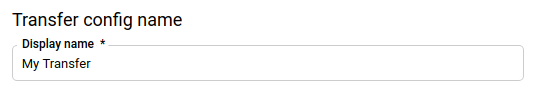
Na seção Opções de programação, faça o seguinte:
- Selecione uma Frequência de repetição. Se você selecionar Horas, Dias, Semanas ou Meses, também precisará especificar uma frequência. Também é possível selecionar Personalizada para especificar uma frequência de repetição personalizada. Se você selecionar On demand, a transferência de dados vai ser executada quando você acioná-la manualmente.
- Se aplicável, selecione Começar agora ou Começar no horário definido e escolha uma data de início e hora de execução.
- Para Data e hora de início, insira a data e a hora para iniciar a transferência. Esse valor precisa ser pelo menos 24 horas posterior ao horário UTC atual. Se você escolheu Começar agora, essa opção está desativada.
Se você deixar as opções de programação definidas como Iniciar agora, a primeira execução da transferência de dados será iniciada imediatamente e falhará com esta mensagem de erro:
No data to transfer found for the Merchant account. If you have just created this transfer, you may need to wait for up to a day before the data of your Merchant account are prepared and available for the transfer.. A próxima execução programada será executada corretamente. Se os dados da sua conta do Merchant estiverem preparados na mesma data no horário UTC, será possível configurar um preenchimento para a execução de hoje.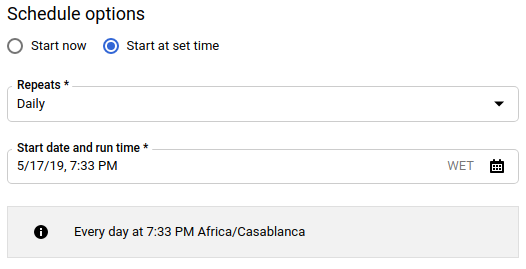
No campo Conjunto de dados de destino da seção Configurações de destino, escolha o conjunto criado para armazenar seus dados.
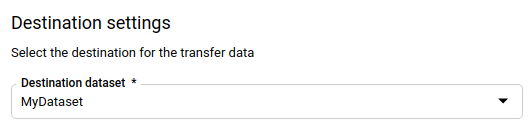
No campo ID do Merchant da seção Detalhes da fonte de dados, insira o ID do Merchant ou da MCA. Selecione os relatórios que você quer transferir. Consulte Relatórios suportados para mais detalhes.
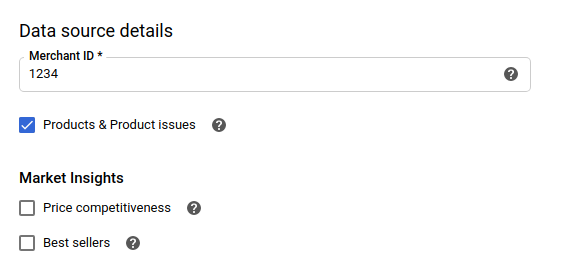
No menu Conta de serviço, selecione uma conta de serviço entre aquelas associadas aoGoogle Cloud projeto. É possível associar uma conta de serviço à transferência de dados em vez de usar suas credenciais de usuário. Para saber mais sobre o uso de contas de serviço com transferências de dados, consulte Usar contas de serviço.
- Se você fez login com uma identidade federada, é necessário ter uma conta de serviço para criar uma transferência de dados. Se você fez login com uma Conta do Google, ter uma conta de serviço para a transferência é uma etapa opcional.
- A conta de serviço precisa ter as permissões necessárias.
(Opcional) Na seção Opções de notificação, faça o seguinte:
- Clique no botão para ativar as notificações por e-mail. Quando você ativa essa opção, o administrador de transferência recebe uma notificação por e-mail se uma execução de transferência falhar.
- Em Selecionar um tópico do Pub/Sub, escolha o nome do tópico ou clique em Criar um tópico. Essa opção configura notificações de execução do Pub/Sub da sua transferência.
Clique em Salvar.
bq
Insira o comando bq mk e forneça a sinalização de execução da transferência
--transfer_config. As sinalizações a seguir também são obrigatórias:
--data_source--target_dataset--display_name--params
Também é possível fornecer a sinalização --project_id para especificar um projeto determinado. Se --project_id não for especificado, o projeto padrão será usado.
bq mk \ --transfer_config \ --project_id=project_id \ --target_dataset=dataset \ --display_name=name \ --params='parameters' \ --data_source=data_source --service_account_name=service_account_name
Em que:
- project_id é o ID do projeto;
- dataset é o conjunto de dados de destino na configuração da transferência.
- name é o nome de exibição da configuração de transferência. O nome da transferência pode ser qualquer valor que permita identificá-la facilmente, caso precise modificá-la mais tarde.
- parameters contém os parâmetros da configuração da
transferência criada no formato JSON. Por exemplo,
--params='{"param":"param_value"}'.- Para transferências de dados do Merchant Center, você precisa fornecer o parâmetro
merchant_id. - O parâmetro
export_productsespecifica se o produto e os dados de problemas do produto serão transferidos. Esse parâmetro está incluído por padrão, mesmo que você não especifique o parâmetroexport_products. O Google recomenda que você inclua esse parâmetro explicitamente e defina-o como "true". - O parâmetro
export_regional_inventoriesespecifica se os dados de inventários regionais serão transferidos. - O parâmetro
export_local_inventoriesespecifica se os dados de inventários locais serão transferidos. - O parâmetro
export_price_competitivenessespecifica se os dados de competitividade de preço serão transferidos. - O parâmetro
export_price_insightsespecifica se os dados de insights de preço serão transferidos. - O parâmetro
export_best_sellers_v2especifica se os dados dos melhores vendedores devem ser transferidos. - O parâmetro
export_performanceespecifica se os dados de desempenho do produto serão transferidos.
- Para transferências de dados do Merchant Center, você precisa fornecer o parâmetro
- data_source é a fonte de dados:
merchant_center. - service_account_name é o nome da conta de serviço usado para autenticar a transferência de dados. A conta de serviço
precisa pertencer ao mesmo
project_idusado para criar a transferência e ter todas as permissões necessárias.
Por exemplo, com o comando a seguir, você cria uma transferência de dados do Merchant Center
chamada My Transfer usando o ID do comerciante 1234 e o conjunto de dados de destino
mydataset. A transferência de dados é criada no projeto padrão.
bq mk \
--transfer_config \
--target_dataset=mydataset \
--display_name='My Transfer' \
--params='{"merchant_id":"1234","export_products":"true","export_regional_inventories":"true","export_local_inventories":"true","export_price_benchmarks":"true","export_best_sellers":"true"}' \
--data_source=merchant_center
Ao executar o comando pela primeira vez, você recebe uma mensagem como esta:
[URL omitted] Please copy and paste the above URL into your web browser and
follow the instructions to retrieve an authentication code.
Siga as instruções na mensagem e cole o código de autenticação na linha de comando.
Se você acabou de criar esta transferência de dados, talvez seja necessário aguardar até um dia antes que os dados da sua conta do comerciante estejam preparados e disponíveis para a transferência.A próxima execução programada será executada com êxito. Se os dados da sua conta do comerciante estiverem preparados na mesma data no horário UTC, será possível configurar um preenchimento para a execução de hoje.
API
Use o método projects.locations.transferConfigs.create e forneça uma instância do recurso TransferConfig.
Resolver problemas na configuração da transferência do Merchant Center
Se você tiver problemas para configurar a transferência de dados, consulte Problemas de transferência do Merchant Center em Solução de problemas com a configuração do serviço de transferência de dados do BigQuery.

